|
<< Click to Display Table of Contents >> Obrigações da Empresa (Contas a Pagar) |
  
|
|
<< Click to Display Table of Contents >> Obrigações da Empresa (Contas a Pagar) |
  
|
|
O programa Obrigações da Empresa(Contas a Pagar) tem como objetivo, cadastrar as Obrigações da Empresa, ou seja, as contas que deve a seus fornecedores, representantes, governo e funcionários. Se uma nota tiver 3 vencimentos, devem ser lançadas 3 APs (Autorização de Pagamentos). Recebe dados do Estoque, do Compras, do Comercial (comissões).
|
No menu principal, selecione: Financeiro > Contas a Pagar > Obrigações da Empresa (Contas a Pagar).
A página Obrigações da Empresa (Contas a Pagar) está dividida em quatro abas: Principal, Moeda Estrangeira, Rateio e Movimentação, preencha os campos como Subtipo de Lançamento, Fornecedor, Data de Emissão,Vencimento, e Valor. Após preenchimento destes campos obrigatórios, será possível preencher demais campos como Período de Referência, Código do Banco, Valor IRRF, Taxa de Juros, entre outros campos complementares.
|
A aba principal é dividida em seis grupos de solicitação de informações sobre o lançamento da obrigação da empresa.
É importante que todos os campos sejam preenchidos não esquecendo que os assinalados com asteriscos (*) são de cunho obrigatório.
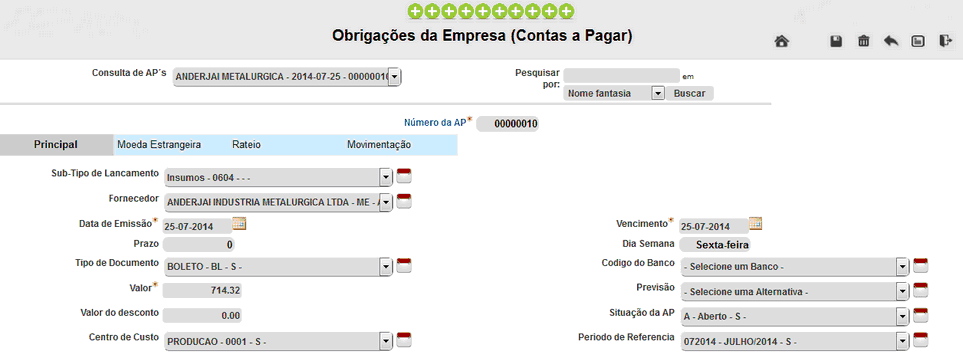
Sub-Tipo de Lançamento: Informar o sub-tipo de lançamento. Os sub-tipos de lançamento são listados pelo sistema. Em caso de necessidade de cadastro de um novo.
Fornecedor: Informar o fornecedor. Os fornecedores cadastrados serão listados pelo sistema. Em caso de necessidade de cadastro de um novo.
Data de Emissão: Informar a data da compra da mercadoria ou data do recebimento do boleto.
Vencimento: Informar data do vencimento da despesa.
Prazo: Este é o intervalo de dias entre a data da emissão e o vencimento. (este campo é calculado automaticamente pelo sistema).
Dia semana: Este campo se refere se é o intervalo de dias entre a data da emissão e o vencimento. Este campo é preenchido automaticamente pelo sistema, calculado com base no dia informado no campo vencimento. (ex: Segunda, Terça e Quarta).
Tipo de Documento: Informar o tipo de documento usado. (Ex. boleto bancário, cheque, cartão de crédito). A relação de tipos de documentos cadastrados será listada pelo sistema. Em caso de necessidade de cadastro de um novo tipo de documento.
Código do Banco: Informar o Banco para o do título.
Valor: Informar o valor da despesa.
Previsão: Previsão? informar SIM ou NÃO.
Valor do desconto: Se existir desconto informar o valor.
Situação da AP: Informar a situação da AP. (Ex.: Aberto, cancelado, pago).
Centro de Custo: Informar o código do centro de custo. Os centros de custos de cadastrados são listados pelo sistema. Em caso de necessidade de cadastro de um novo.
Período de Referencia: Selecionar um período de referencia para esta despesa.
![]()
Data programada: Data programada para o pagamento.
Tipo de Documento Programado: Informar o tipo de documento usado. (Ex. boleto bancário, cheque, cartão de crédito). A relação de tipos de documentos cadastrados será listada pelo sistema. Em caso de necessidade de cadastro de um novo tipo de documento.

Data pagamento: Data do pagamento da despesa.
Valor pago: Valor total pago.
Observação: Campo para breves observações a respeito do pagamento da despesa.
Número borderô: Numero do borderô do pagamento.

Número nota: Numero da nota do pagamento da despesa.
Serie da nota: Série da nota do comprovante de pagamento da despesa.
Código do Deposito: Código que identifica o deposito.
Numero do Documento: Numero do documento que identifica a o pagamento da despesa..
Tipo de Movimento: Informar o tipo de movimento realizado.
Ordem de Compra:
Link para o Documento: Link que direciona para o cadastro do documento no programa Documento do Financeiro.
Número contrato: Número do contrato entre as empresas.
Número parcela: Numero de parcelas do pagamento.

Taxa de Permanência/Valor Mora Diária: A taxa de permanência é valor que será acrescido ao valor principal do título. Este é cálculo por dia.
Taxa / Valor de Multas:
Taxa de Juros (%): Informar a taxa de juros. (informar percentual ao mês).
Valor de Juros: Valor total do juros.
Emissão APs: Impressão da Autorização para Provimento de Caixa e Programação de Pagamento.
Data cadastro: Data do cadastro da despesa.
Fases: Informar o código que identifica a fase.
Aprovado: Selecionar campo se o pagamento foi aprovado.
Conferido: Selecionar este campo se o pagamento da despesa foi conferido.
Base:
Imagem da Obrigação: Envia arquivo de Imagem da obrigação para o servidor como backup.
Imagem do Pagamento: Envia arquivo de Imagem de comprovante do pagamento como backup.

Valor I.R.R.F.: Informar o valor do I.R.R.F (Imposto sobre Renda Retido na Fonte).
Valor I.N.S.S.: Informar o valor do I.N.S.S. (Instituto Nacional do Seguro Social).
Valor I.S.S.: Informar o valor de I.S.S (Imposto Sobre Serviços de qualquer natureza).
Valor PIS: Informar o valor de PIS (Programa de Integração Social).
Valor COFINS: Informar o valor de PIS (Programa para Financiamento da Seguridade Social).
Valor CSLL: Informar o valor de PIS (Contribuição Social sobre o Lucro Líquido).
|
Na aba Moeda Estrangeira, o usuário terá a possibilidade de informar o pagamento da despesa em outra moeda como Dolar, Euro, etc.

Em seguida temos o bloco Dados do PAGFOR.
Pag-For Bradesco: Agendamento e pagamento de fornecedores e transferências bancárias O Pag-For Bradesco simplifica e automatiza o processo de contas a pagar da sua empresa, realizando o pagamento a seus fornecedores por meio de transmissão de dados entre sua empresa e o banco. |

Numero do BANCO - DDA:
Modalidade de Pagamento: A escolha da modalidade de pagamento é feita de comum acordo entre o vendedor e o cliente da empresa. O usuário deverá selecionar uma opção previamente cadastrada.
Informação complementar: Informação complementar poderá ser inserida como complemento da modalidade de pagamento.
Código barras boleto: Informar o código de barras do boleto se for o caso.
Linha digitável:
|
Na próxima aba, Rateio, o usuário poderá dividir o custo da despesa entre setores da empresa.

Quantidade de Itens para Rateio: Numero de rateio entre centro de Custos.
Sequência |
Centro de Custo |
Natureza de Gasto |
Unidade de Negócio |
Valor |
Em quantos Centro de Custo será dividido a despesa. |
Centro de Custo previamente cadastrado |
Selecionar qual Sub-tipo de Lançamento previamente cadastrado |
identifica a unidade de Negócio previamente cadastrado |
Valor dividido por item de rateio. A soma dos valores de toda a sequência de itens de rateio deve ser 100% do valor da despesa. |
|
Na aba Movimentação temos um resumo sobre a movimentação da despesa no sistema.
Os campos são somente para leitura.

|